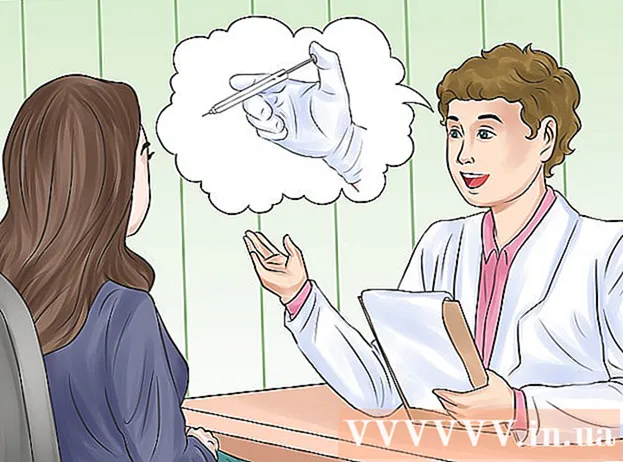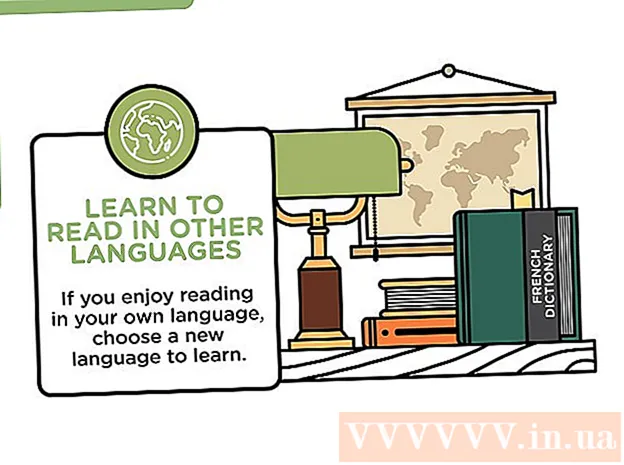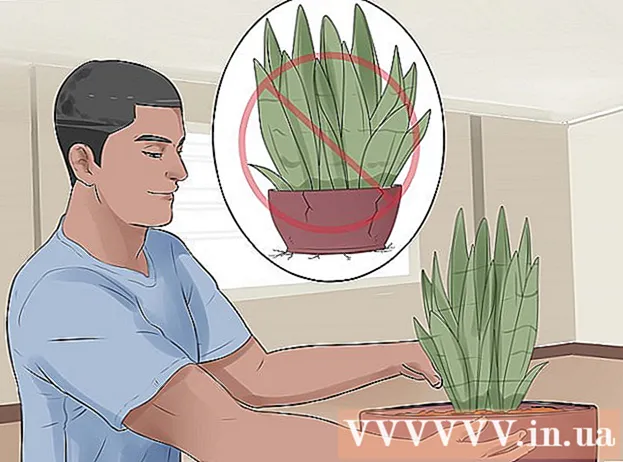Avtor:
William Ramirez
Datum Ustvarjanja:
17 September 2021
Datum Posodobitve:
1 Julij. 2024

Vsebina
Ta članek vam bo pokazal, kako spremenite jezik v računalniku. To bo vplivalo na besedilo v menijih in oknih. Jezik lahko spremenite v operacijskem sistemu Windows in Mac OS X. Upoštevajte, da tukaj opisane metode ne dovoljujejo spreminjanja jezika brskalnika ali drugih programov.
Koraki
Metoda 1 od 2: V sistemu Windows
 1 Odprite meni Start
1 Odprite meni Start  . Če želite to narediti, kliknite logotip sistema Windows v spodnjem levem kotu zaslona.
. Če želite to narediti, kliknite logotip sistema Windows v spodnjem levem kotu zaslona. - Ali pa pritisnite tipko Windows na tipkovnici.
 2 Kliknite na "Možnosti"
2 Kliknite na "Možnosti"  . To je ikona v obliki zobnika na spodnji levi strani menija Start.
. To je ikona v obliki zobnika na spodnji levi strani menija Start.  3 Kliknite na Čas in jezik. To je sredi okna z možnostmi.
3 Kliknite na Čas in jezik. To je sredi okna z možnostmi.  4 Kliknite na zavihek jezikovnih in regionalnih standardov. To možnost boste našli v levem kotu okna.
4 Kliknite na zavihek jezikovnih in regionalnih standardov. To možnost boste našli v levem kotu okna.  5 Kliknite na Dodajte jezik. Ta možnost se nahaja poleg velikega znaka + v razdelku Jeziki na sredini strani.
5 Kliknite na Dodajte jezik. Ta možnost se nahaja poleg velikega znaka + v razdelku Jeziki na sredini strani.  6 Izberite jezik. Izberite jezik, ki ga boste uporabljali v računalniku.
6 Izberite jezik. Izberite jezik, ki ga boste uporabljali v računalniku.  7 Izberite narečje. Če kliknete želeni jezik, se odpre stran s seznamom regionalnih narečij; kliknite na narečje, da ga izberete.
7 Izberite narečje. Če kliknete želeni jezik, se odpre stran s seznamom regionalnih narečij; kliknite na narečje, da ga izberete. - Izbrani jezik morda nima narečij.
 8 Kliknite na dodani jezik. Pojavil se bo pod trenutnim jezikom v razdelku Jeziki. Odpre se okno s seznamom možnosti.
8 Kliknite na dodani jezik. Pojavil se bo pod trenutnim jezikom v razdelku Jeziki. Odpre se okno s seznamom možnosti.  9 Kliknite na Parametri. Ta gumb se prikaže pod jezikom. Odpre se okno z jezikovnimi nastavitvami.
9 Kliknite na Parametri. Ta gumb se prikaže pod jezikom. Odpre se okno z jezikovnimi nastavitvami.  10 Prenesite jezikovni paket. V razdelku Prenos jezikovnega paketa v zgornjem levem kotu strani kliknite Prenesi.
10 Prenesite jezikovni paket. V razdelku Prenos jezikovnega paketa v zgornjem levem kotu strani kliknite Prenesi. 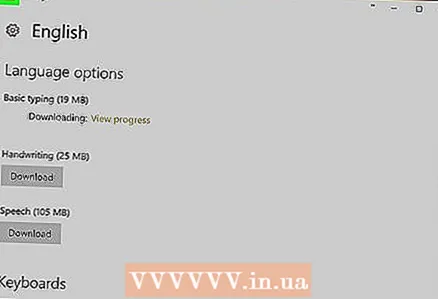 11 Kliknite ikono
11 Kliknite ikono  . Nahaja se v zgornjem levem kotu zaslona.
. Nahaja se v zgornjem levem kotu zaslona.  12 Znova kliknite jezik in kliknite Naj bo trenutni jezik. Ta gumb boste našli pod jezikom. Izbrani jezik se bo pomaknil na vrh razdelka Jeziki in postal trenutni jezik za vse vgrajene menije, okna in druge elemente, prikazane na zaslonu.
12 Znova kliknite jezik in kliknite Naj bo trenutni jezik. Ta gumb boste našli pod jezikom. Izbrani jezik se bo pomaknil na vrh razdelka Jeziki in postal trenutni jezik za vse vgrajene menije, okna in druge elemente, prikazane na zaslonu.  13 Znova zaženite računalnik. Odprite meni Start, kliknite ikono
13 Znova zaženite računalnik. Odprite meni Start, kliknite ikono  in kliknite "Ponovni zagon". Ko se računalnik znova zažene in ste prijavljeni, bodo spremembe začele veljati.
in kliknite "Ponovni zagon". Ko se računalnik znova zažene in ste prijavljeni, bodo spremembe začele veljati.
Metoda 2 od 2: V sistemu Mac OS X
 1 Odprite meni Apple
1 Odprite meni Apple  . V zgornjem levem kotu zaslona kliknite logotip Apple. Odpre se spustni meni.
. V zgornjem levem kotu zaslona kliknite logotip Apple. Odpre se spustni meni.  2 Kliknite na Sistemske nastavitve. To je blizu vrha spustnega menija.
2 Kliknite na Sistemske nastavitve. To je blizu vrha spustnega menija.  3 Kliknite na Jezik in regija. To je ikona v obliki zastavice na vrhu okna Sistemske nastavitve.
3 Kliknite na Jezik in regija. To je ikona v obliki zastavice na vrhu okna Sistemske nastavitve.  4 Kliknite na +. Ta ikona se nahaja pod spodnjim levim kotom polja Želeni jezik na levi strani okna Jezik in regija. Odpre se pojavno okno s seznamom jezikov.
4 Kliknite na +. Ta ikona se nahaja pod spodnjim levim kotom polja Želeni jezik na levi strani okna Jezik in regija. Odpre se pojavno okno s seznamom jezikov.  5 Pomaknite se navzdol, da izberete želeni jezik, nato pritisnite Dodaj.
5 Pomaknite se navzdol, da izberete želeni jezik, nato pritisnite Dodaj. 6 Kliknite na Uporabi [Jezik]ob pozivu. To je modri gumb v spodnjem desnem kotu okna. S tem boste izbrani jezik nastavili kot trenutni jezik.
6 Kliknite na Uporabi [Jezik]ob pozivu. To je modri gumb v spodnjem desnem kotu okna. S tem boste izbrani jezik nastavili kot trenutni jezik. - Če ste ta korak preskočili, povlecite dodani jezik na vrh seznama želenih jezikov.
 7 Znova zaženite računalnik, da bodo spremembe začele veljati.
7 Znova zaženite računalnik, da bodo spremembe začele veljati.
Nasveti
- Spreminjanje sistemskega jezika ne bo spremenilo programskega jezika. Če želite spremeniti jezik programa, ga izberite med namestitvijo ali v njegovih nastavitvah.
Opozorila
- Ne spreminjajte sistemskega jezika v jezik, ki ga ne razumete, ali če se ne morete vrniti v stari jezik.